Tutorial ScratchJR Maze Game Design (Lecția 2)

În această postare, jocul labirint din ScratchJR va fi îmbunătățit și mai mult prin construirea unui labirint pentru a naviga.
Pentru proiectele sau jocurile din ScratchJR, ecranele de început și de sfârșit joacă un rol important în sporirea caracterului complet al produsului, demonstrând profesionalismul programului. Vom crea un ecran de pornire care introduce informații și un ecran de sfârșit atunci când jucătorul câștigă jocul. Iată instrucțiuni pentru crearea ecranelor de deschidere și de sfârșit pentru jocul labirint ScratchJR.
Cum se creează un ecran de deschidere pentru programul ScratchJR
Pasul 1:
Redeschideți programul labirint creat anterior. Apoi faceți clic pe pictograma plus din partea dreaptă pentru a adăuga o nouă animație.
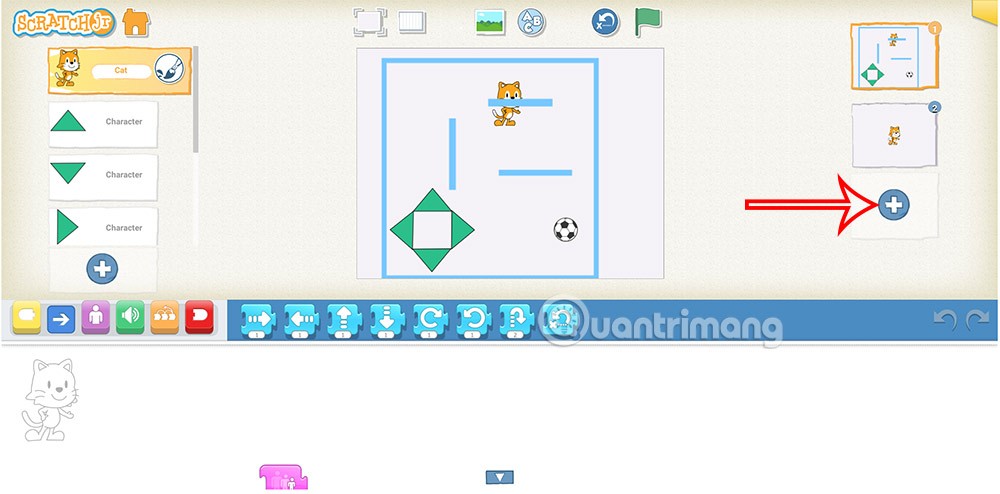
Apoi trageți animația deasupra jocului labirint creat anterior pentru a deveni ecranul de deschidere.

Pasul 2:
Apoi, trebuie să schimbați imaginea de fundal pentru animația de deschidere, adăugați text . Ca rezultat, veți obține ecranul de deschidere al programului, așa cum se arată mai jos.
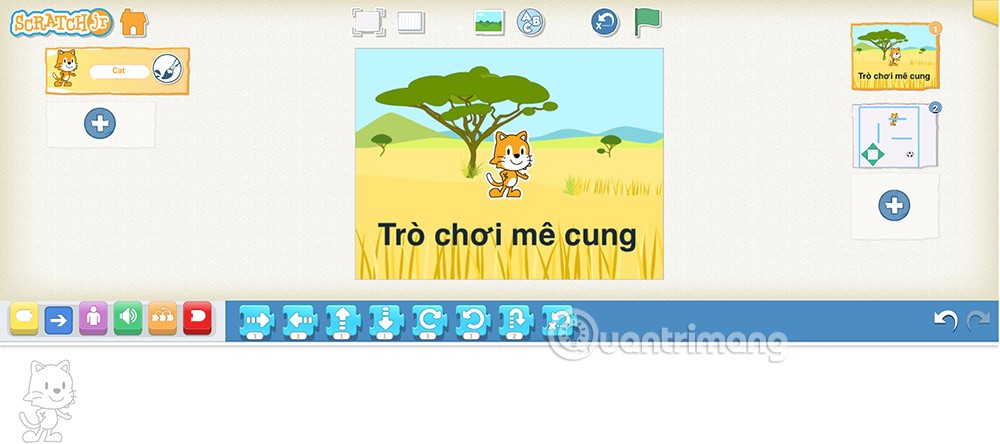
Pasul 3:
Acum trebuie să creați o săgeată îndreptată spre pisică , apoi să o programați să ruleze în sus și în jos pentru a indica jucătorului să facă clic aici.
Atingeți pictograma plus din partea stângă a ecranului pentru a adăuga un caracter. Apoi desenați un alt triunghi pentru a forma o săgeată.
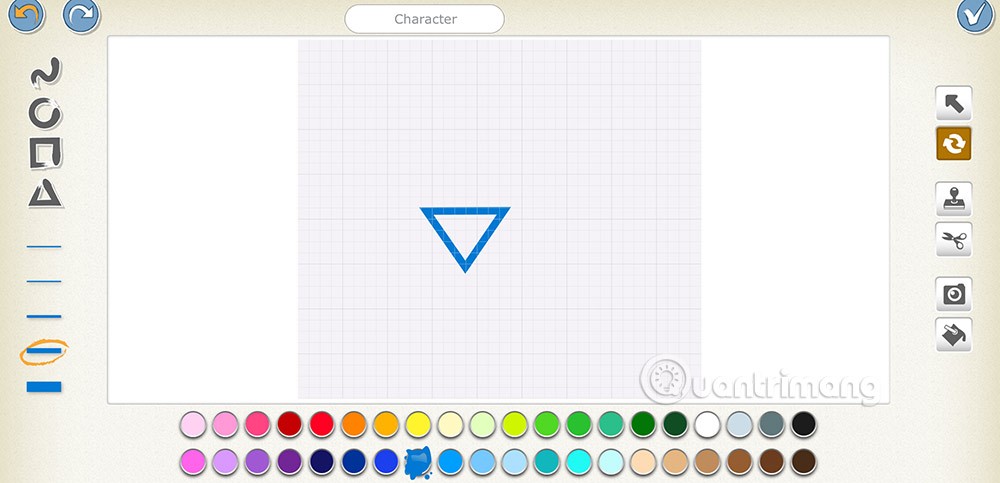
Pasul 4:
Introduceți comanda așa cum se arată mai jos pentru pictograma săgeată .
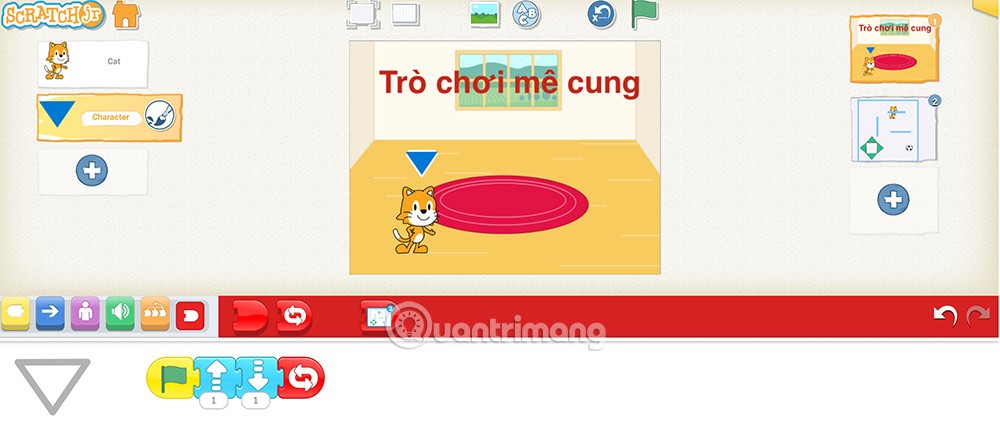
Va exista un efect de mișcare intermitent la săgeată pentru a vă ghida să faceți clic pe personajul pisicii pentru a începe jocul.

Pasul 5:
Continuați să faceți clic pe pisică pentru a adăuga comenzi așa cum se arată. Dacă faceți clic pe pisică, veți trece la scena jocului labirint.
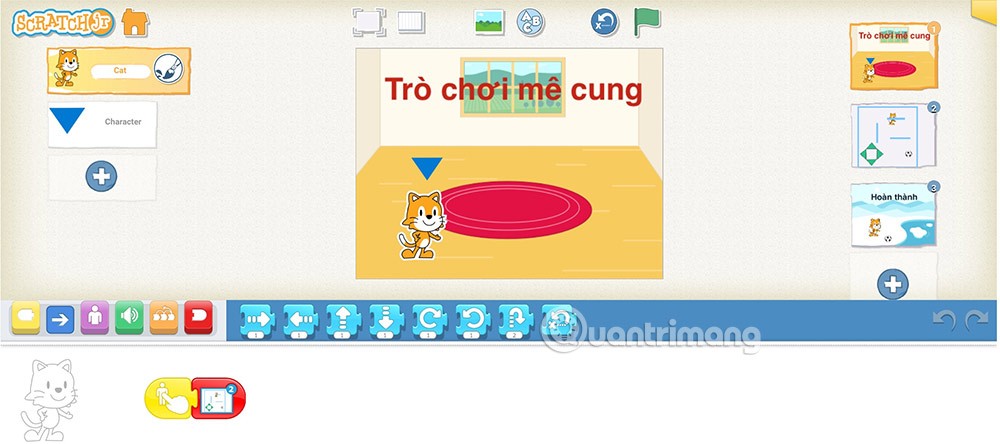
Cum se creează un ecran de final al programului ScratchJR
Vom crea 2 interacțiuni pentru ecranul final. Faceți clic pe personajul pisicii și programul va reveni la ecranul de bun venit. Faceți clic pe personajul bilei programului pentru a reveni la animația jocului.
Pasul 1:
Mai întâi dați clic pe semnul plus din dreapta pentru a crea a treia animație. Apoi, trebuie să schimbați și fundalul, să adăugați o minge .
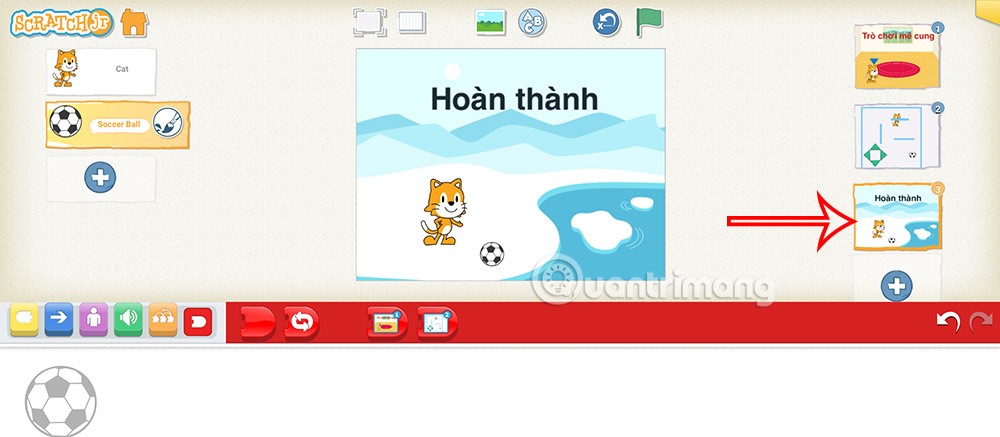
Pasul 2:
Faceți clic pe fiecare caracter pe rând și introduceți comanda. Cu pisica are comanda așa cum se arată mai jos.
Faceți clic din nou pe minge și introduceți comanda așa cum se arată.
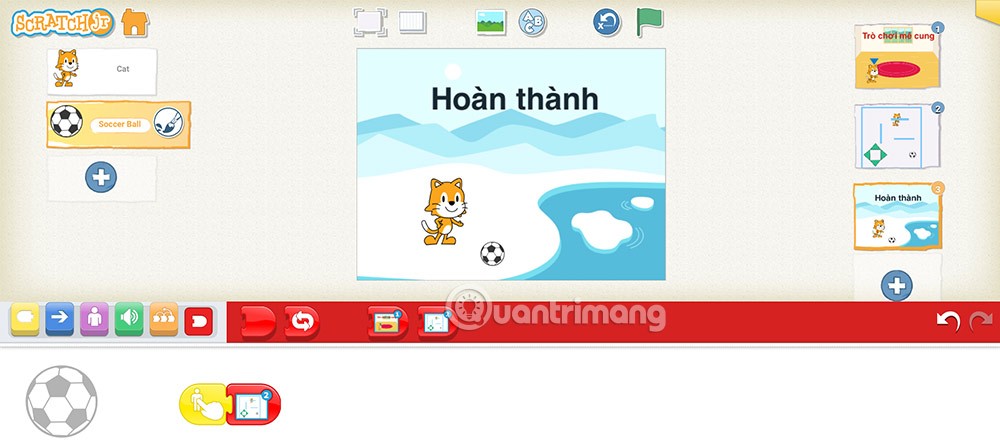
Pasul 3:
Apoi, veți ajusta ecranul jocului cu comanda de a trece la scena finală când jucătorul își controlează personajul până la linia de sosire atingând mingea.
Faceți clic pe animația jocului, apoi faceți clic pe minge, apoi adăugați comanda așa cum se arată mai jos.
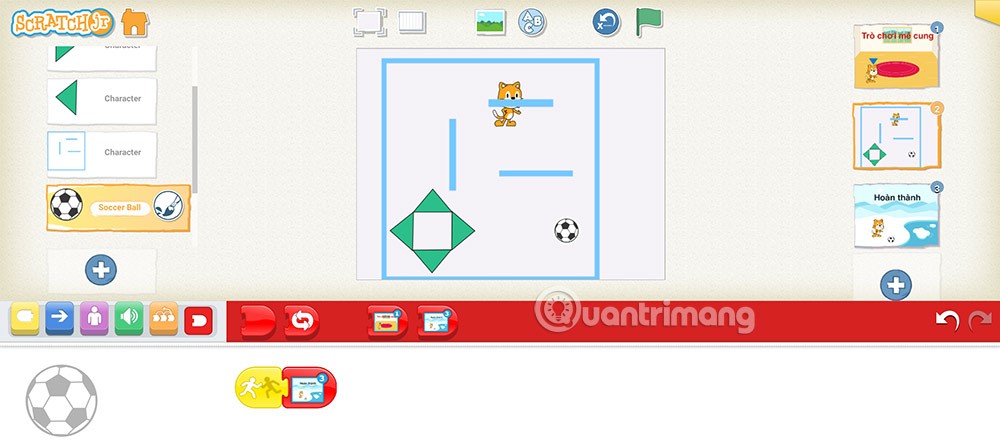
Dacă nu mai trebuie să utilizați Galaxy AI pe telefonul dvs. Samsung, îl puteți opri printr-o operațiune foarte simplă. Iată instrucțiuni pentru dezactivarea Galaxy AI pe telefoanele Samsung.
Dacă nu aveți nevoie să utilizați niciun caracter AI pe Instagram, îl puteți șterge rapid. Iată un ghid pentru eliminarea caracterelor AI de pe Instagram.
Simbolul delta în Excel, cunoscut și ca simbolul triunghi în Excel, este folosit foarte mult în tabelele de date statistice, exprimând numere crescătoare sau descrescătoare, sau orice date conform dorințelor utilizatorului.
Pe lângă partajarea unui fișier Google Sheets cu toate foile afișate, utilizatorii pot alege să partajeze o zonă de date Google Sheets sau să partajeze o foaie pe Google Sheets.
Utilizatorii se pot personaliza, de asemenea, pentru a dezactiva memoria ChatGPT oricând doresc, atât pe versiunile mobile, cât și pe computer. Iată instrucțiuni pentru dezactivarea stocării ChatGPT.
În mod implicit, Windows Update va verifica automat actualizările și, de asemenea, puteți vedea când a fost ultima actualizare. Iată instrucțiuni despre cum să vezi când Windows a fost actualizat ultima dată.
Practic, operația de ștergere a eSIM de pe iPhone este și ea simplă de urmat. Iată instrucțiuni pentru eliminarea eSIM de pe iPhone.
Pe lângă salvarea Live Photos ca videoclipuri pe iPhone, utilizatorii pot converti Live Photos în Boomerang pe iPhone foarte simplu.
Multe aplicații activează automat SharePlay atunci când utilizați FaceTime, ceea ce vă poate face să apăsați accidental butonul greșit și să ruinați apelul video pe care îl efectuați.
Când activați Clic pentru a face, funcția funcționează și înțelege textul sau imaginea pe care faceți clic și apoi emite judecăți pentru a oferi acțiuni contextuale relevante.
Pornirea luminii de fundal a tastaturii va face ca tastatura să strălucească, utilă atunci când funcționează în condiții de lumină scăzută sau când colțul tău de joc pare mai rece. Există 4 moduri de a aprinde luminile tastaturii laptopului, pe care le puteți alege de mai jos.
Există multe modalități de a intra în Safe Mode pe Windows 10, în cazul în care nu puteți intra în Windows și nu puteți intra. Pentru a intra în Safe Mode Windows 10 când porniți computerul, vă rugăm să consultați articolul de mai jos de la WebTech360.
Grok AI și-a extins acum generatorul de fotografii AI pentru a transforma fotografiile personale în stiluri noi, cum ar fi crearea de fotografii în stil Studio Ghibli cu filme animate celebre.
Google One AI Premium oferă utilizatorilor o perioadă de încercare gratuită de o lună pentru a se înscrie și a experimenta multe funcții îmbunătățite, cum ar fi asistentul Gemini Advanced.
Începând cu iOS 18.4, Apple permite utilizatorilor să decidă dacă să afișeze căutările recente în Safari.














